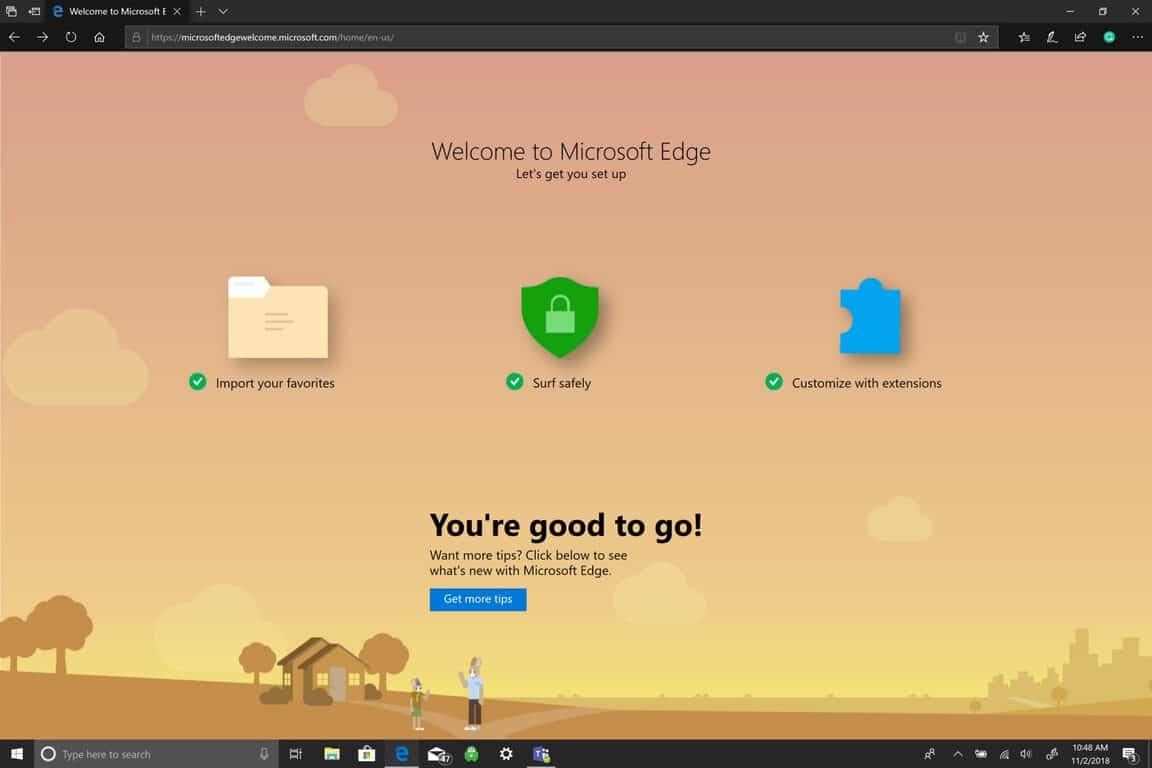Om du vill ta bort din webbhistorik i Microsoft Edge, finns det ett sätt att bli av med allt: lösenord, formulärinformation och alla webbplatser du någonsin har besökt. Det mesta av denna information lagras endast på din Windows 10-dator. Men om du använder Cortana lagras en del av din personliga information i Microsofts moln.
Microsoft tillhandahåller en detaljerad lista av vilka typer av information du kan ta bort i Edge, inklusive vad som tas bort och var den lagras. När du tar bort din Microsoft Edge-webbläsarhistorik raderas alla följande objekt från din Windows 10-dator, med undantag för din webbläsarhistorik, som du också måste ta bort från Microsofts moln.
- Sökhistorik
- Cookies och sparad webbplatsdata
- Cachade data och filer
- Flikar som jag har lagt åt sidan eller nyligen stängt
- Nedladdningshistorik
- Autofyll data (inkluderar formulär och kort)
- Lösenord
- Medielicenser
- Webbplatsbehörigheter
Här är lösningen du behöver för att ta bort all din webbhistorik i Microsoft Edge. Observera: du måste ha ett Edge-webbläsarfönster öppet för att använda kortkommandon.
1. Gå till menyn i Microsoft Edge (Alt + X)
2. Gå till Historik (CTRL + H)
3. Gå till Rensa historik.
4. Välj alla objekt som du vill ta bort från din historik. Du kan också välja ett alternativ som tar bort din webbläsarhistorik i Edge automatiskt varje gång du stänger din webbläsare. Välj Klar för att rensa alla valda objekt från din webbläsarhistorik i Edge.
5. Nu när din webbläsarhistorik har raderats från din Windows 10-dator måste du radera din historik från Microsofts moln. Om du använder Cortana och vill rensa webbhistorik som är lagrad i molnet, välj Ändra vad Microsoft Edge vet om mig i molnet.
Därifrån kommer du att föras till Microsofts sekretessinstrumentpanel.Sekretesspanelen låter dig kontrollera din information och hur den används av Microsoft för alla typer av aktiviteter, inklusive webbläsarhistorik, appar och tjänster, röst, sökning, media, platser och mycket mer. Det finns en ganska stor mängd data som du kan kontrollera och radera.
För det här exemplet behöver vi bara ta bort vår Edge-webbläsarhistorik. Detta är vad du behöver göra.
1. Gå till webbhistorik och välj Visa och rensa webbhistorik.
2. Välj Tydlig aktivitet för att radera din webbhistorik från molnet.
3. Microsoft kommer att ge dig en uppmaning att meddela dig om följande:
- Cortana kommer att ha svårare att hjälpa dig att slutföra uppgifter och ge personliga förslag.
- Din erfarenhet av Microsofts produkter och tjänster kan vara mindre relevant och personlig.
- Om du vill förhindra att din webbhistorik sparas kan du alltid öppna ett InPrivate-fönster i Microsoft Edge.
Om du är säker på att du vill rensa din webbhistorik väljer du Klar.
4. Det är allt, du är klar. Om du vill kontrollera om din webbhistorik verkligen är borta kan du gå tillbaka till din webbhistorik på Microsofts integritetsinstrumentpanel och du bör se en skärm så här:
Som nämnts tidigare är Microsofts integritetsinstrumentpanel en plats där Redmond försöker vara så transparent som möjligt med vad de gör med din data. Du kan radera mer data från andra Microsoft-tjänster, inklusive Cortana, Xbox, Office 365, Skype och till och med LinkedIn. Du kan också ändra andra sekretessinställningar, ladda ner din data eller ändra dina annonsinställningar. Ta en titt själv här
FAQ
Kan jag ta bort mig själv från Internet?
Tyvärr kan du aldrig ta bort dig själv helt från internet, helt enkelt för att du måste hitta varje foto, video, tweet, nämna, kommentera, inköpsorder, för att nämna några, och ta bort dem. Det finns dock sätt att minimera ditt fotavtryck online, vilket minskar sannolikheten för att din data exponeras.
Hur tar jag bort allt från mitt konto?
Klicka på den lilla pilen för att öppna rullgardinsmenyn för att välja ett datumintervall. Jag rekommenderar starkt att du väljer ”All time” för att radera allt. Om du väljer ”Alla tider” kommer alla sökdata och aktiviteter på ditt konto att raderas från dess arkiv. Obs: du kan också välja alternativet ”Anpassad” och du kan ange ett manuellt datumintervall.
Hur torkar jag bort alla raderade filer säkert från din dator?
Cipher torkar säkert allt ledigt utrymme som har raderat filer. Andra filer är orörda, så det är säkert. Detta verktyg är det enklaste och snabbaste kommandot för att rensa alla raderade filer säkert från din dator. En stor hårddisk kan dock ta många timmar (eller många många timmar). ”Säker radering” är knepigt. Följ de enkla stegen nedan för att använda Powershell.
Hur tar jag bort aktivitet efter ämne eller produkt?
I det övre högra hörnet på instrumentpanelen Min aktivitet klickar du på den trippelprickade vertikala linjen. 2. Klicka på ”Ta bort aktivitet efter” i rullgardinsmenyn. 3. Du kommer att omdirigeras till en sida med alternativ att radera efter ämne eller produkt.
Hur tar jag bort ett konto från min enhet?
Under Konton som används av e-post, kalender och kontakter, välj det konto du vill ta bort och välj sedan Hantera. Välj Ta bort konto från den här enheten. Välj Ta bort för att bekräfta.
Vad innebär det att ta bort ett Microsoft-konto?
Att stänga ett Microsoft-konto innebär att du inte kommer att kunna använda det för att logga in på Microsofts produkter och tjänster som du har använt. Den tar också bort alla tjänster som är associerade med den, inklusive dina: Outlook.com, Hotmail, Live och MSN e-postkonton
Hur tar jag bort ett onlinekonto?
Kolla JustDelete.me, som erbjuder en bekväm databas med instruktioner för att ta bort en mängd olika onlinekonton. Besök webbplatsens supportwebbplats och leta efter information om att ta bort konton.
Kan du försvinna från hela Internet?
Om du vill försvinna helt från hela internet, betyder det att du också tar itu med arkiverat innehåll på Wayback Machine. Först måste du hitta innehållet, vilket är knepigt, med tanke på att sökdatabasen är URL-baserad. Sedan måste du hitta värden eller ägaren till domänen. ”Det är möjligt, men väldigt svårt.
Varför ska du ta bort dig själv från Internet?
Det är därför du vill ta bort dig själv från internet: det minskar ditt dataavtryck och ger hackare färre ingångspunkter till ditt liv. Det är verkligen svårt att ta bort sig själv helt från internet. I själva verket kan det vara näst intill omöjligt, eftersom de flesta av oss har många fördelar med livet online.
Hur slutar jag vara listad på allt på Internet?
Steg Tänk igenom detta mycket noggrant innan du fortsätter. Ta bort konton. Vätta dig ut ur konton som inte går att radera. Stäng dina personliga webbplatser. Kontrollera med ditt telefonbolag att du inte är listad online. Avbryt alla e-postlistor. Ta bort sökmotorn returnerar den funktionen dig. Var artig.
Ska du radera dina onlinekonton eller inte?
Även om du inte tar bort dina onlinekonton kan du fortfarande rensa upp vilken data du lagrar online. Det är troligt att ditt e-postkonto innehåller tusentals gamla meddelanden (och bilagor) som går tillbaka år; dina Facebook- och Twitter-konton kan fortfarande ha inlägg på dem som du helst inte skulle visa offentligt igen.
Är det säkert att rensa alla raderade filer från min dator?
Andra filer är orörda, så det är säkert. Detta verktyg är det enklaste och snabbaste kommandot för att rensa alla raderade filer säkert från din dator. En stor hårddisk kan dock ta många timmar (eller många många timmar). ”Säker radering” är knepigt.
Hur tar man bort raderade filer permanent från din PC eller Mac?
Lär dig varför det är viktigt att permanent radera borttagna filer från din PC eller Mac. Och utforska BitRaser File Eraser, ett professionellt filraderingsverktyg, som permanent rensar alla raderade filer från din PC eller Mac.Vi tar ofta bort filer och mappar från vår PC och Macs hårddiskar.
Hur tar man bort filer säkert i Windows 10?
Lär dig hur du säkert tar bort filer i Windows. 1 suddgummi. Eraser gör det mycket enkelt att säkert ta bort filer, mappar eller båda. Den skriver över filerna som raderas med slumpmässiga data. Det finns … 2 Freeraser. 3 Tomt och säkert. 4 DP dokumentförstörare. 5 SDradera. Fler föremål